Lookup
การวางช่อง Lookup ไว้ในแบบฟอร์มแอปของคุณช่วยให้คุณสามารถอ้างอิงและดึงข้อมูล (คัดลอก) จากแอปอื่นได้ วิธีนี้ช่วยลดความจำเป็นในการป้อนข้อมูลเดียวกันหลายครั้ง ช่วยป้องกันข้อผิดพลาดในการป้อนข้อมูลและลดเวลาที่ใช้ในการป้อนข้อมูล
ตัวอย่างเช่น สมมติว่าคุณวางฟิลด์ Lookup ในแอป "การจัดการ ลูกค้าเป้าหมาย" แล้วระบุแอป "การจัดการ ลูกค้าเป้าหมาย" เป็นแอปแหล่งข้อมูลอ้างอิง การทำเช่นนี้จะช่วยให้คุณดึงข้อมูลจากแอป "การจัดการ" เมื่อเพิ่มระเบียนในแอป "การจัดการ ลูกค้าเป้าหมาย"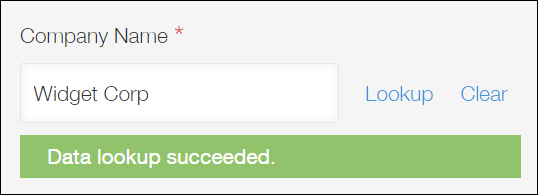
การตั้งค่าฟิลด์ "Lookup"
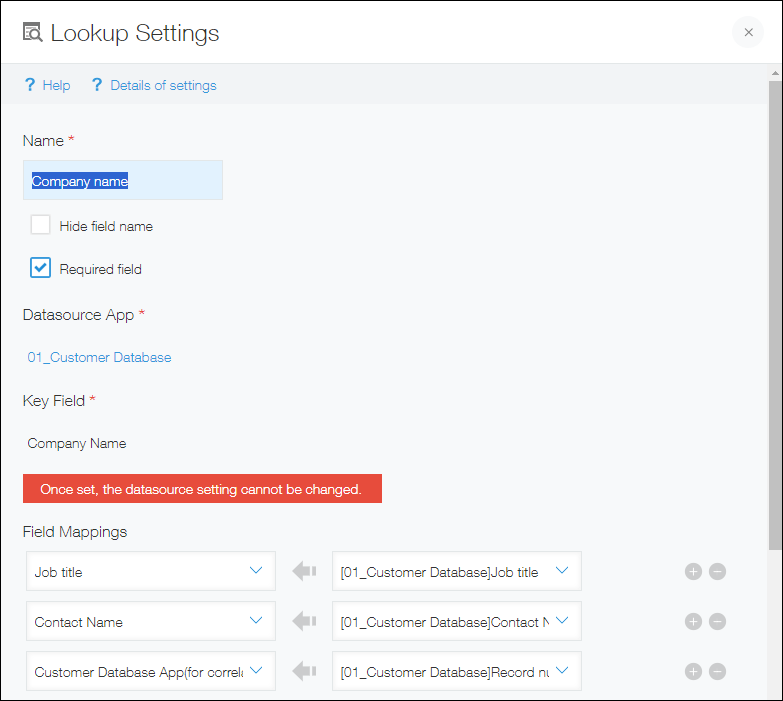
ชื่อ
ใช้ช่องอินพุตนี้เพื่อระบุชื่อที่จะแสดงสำหรับช่อง Lookup
ซ่อนชื่อฟิลด์
การเลือกช่องทําเครื่องหมาย ซ่อนชื่อฟิลด์ จะซ่อนชื่อฟิลด์บนหน้าจอต่อไปนี้
- หน้าจอ บันทึกใหม่
- หน้าจอ แก้ไข บันทึก
- การ บันทึก หน้าจอ
- หน้าจอสำหรับพิมพ์บันทึก
- หน้าจอการตั้งค่า แบบฟอร์ม
ฟิลด์ที่ต้องระบุ
เลือก ตัวเลือกนี้เพื่อทําให้การดึงค่าโดยใช้ฟิลด์ Lookup เป็นข้อบังคับ
แอปแหล่งข้อมูล
เลือกแอปพลิเคชัน ที่จะอ้างอิง
คุณสามารถค้นหาแอปได้ในช่องค้นหาที่ปรากฏขึ้นเมื่อคุณคลิก เลือกแอปพลิเคชัน
หากคุณเลือกแอปและบันทึกแบบฟอร์มแล้ว การตั้งค่านี้จะไม่สามารถเปลี่ยนแปลงได้
ฟิลด์คีย์
ฟิลด์คีย์คือฟิลด์ที่เชื่อมต่อแอปอ้างอิงและแอปแหล่งข้อมูล
เลือก ฟิลด์จากรายการดรอปดาวน์ คุณยังสามารถป้อนข้อความเพื่อค้นหาฟิลด์ได้
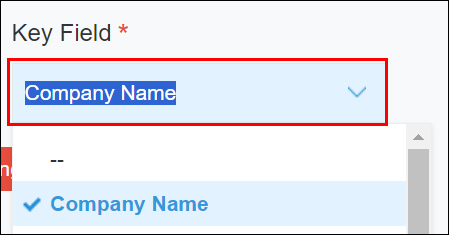
คุณสามารถระบุฟิลด์ใด ๆ ต่อไปนี้ให้เป็นฟิลด์คีย์ได้
- ข้อความ
- จำนวน
- ผลคำนวณ
- ลิงก์
- Lookup
- หมายเลขเร็คคอร์ด
หากคุณเลือกแอปและบันทึกแบบฟอร์มแล้ว การตั้งค่านี้จะไม่สามารถเปลี่ยนแปลงได้
การแมปฟิลด์
ตั้งค่าฟิลด์ที่จะใช้ในการดึงข้อมูลจากแอปแหล่งข้อมูล
เมื่อคุณเลือกระเบียนที่จะอ้างอิงบนหน้าจอ ระเบียนใหม่ หรือหน้าจอ แก้ไข ระเบียน ระเบียนที่เกี่ยวข้องในแอปแหล่งข้อมูลจะถูกอ้างอิงและจะดึงข้อมูลโดยอัตโนมัติ

ระบุฟิลด์จากแอปที่คุณเปิดอยู่ทางด้านซ้าย และระบุฟิลด์จากแอปแหล่งข้อมูลทางด้านขวา
หากคุณต้องการดึงข้อมูลจากฟิลด์หลายฟิลด์ ให้เพิ่มฟิลด์เพิ่มเติมโดยคลิกไอคอน เพิ่ม (ไอคอนรูปเครื่องหมายบวก) ทางด้านขวาของการแมปฟิลด์
หากต้องการลดจำนวนฟิลด์สำหรับการดึงข้อมูล ให้ลบการแมปฟิลด์โดยคลิกไอคอน ลบ (ไอคอนรูปเครื่องหมายลบ) ทางด้านขวา

สำหรับข้อมูลเกี่ยวกับประเภทของฟิลด์ที่สามารถระบุได้ โปรดดูหน้าต่อไปนี้
ฟิลด์ ที่สามารถระบุได้สำหรับ "การแมปฟิลด์"
ฟิลด์ ที่แสดงในตัวเลือกการค้นหา
เลือก ฟิลด์ที่จะแสดงบนกล่องโต้ตอบที่ปรากฏขึ้นเมื่อคลิก Lookup บนหน้าจอ บันทึกใหม่ หรือหน้าจอ แก้ไข บันทึก
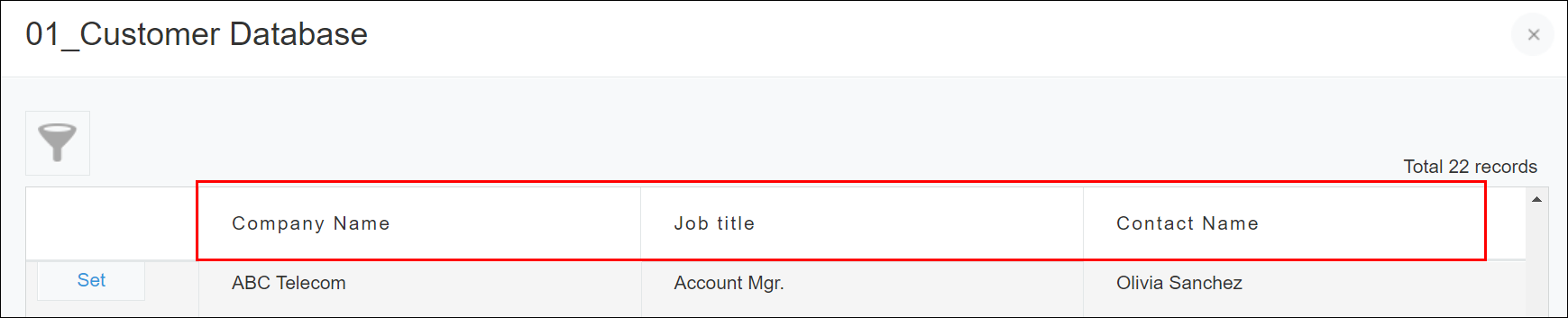
หากคุณต้องการแสดงฟิลด์หลายฟิลด์ ให้เพิ่มฟิลด์เพิ่มเติมโดยคลิกไอคอน เพิ่ม (ไอคอนรูปเครื่องหมายบวก) ทางด้านขวา
หากต้องการลดจำนวนฟิลด์ที่แสดง ให้ลบฟิลด์โดยคลิกไอคอน ลบ (ไอคอนรูปเครื่องหมายลบ) ทางด้านขวา
เปลี่ยนลำดับของฟิลด์ได้โดยการลากและวางไอคอนลูกศรไปทางซ้ายของฟิลด์นั้น
การตั้งค่าตัวกรองเบื้องต้น
กำหนดค่าการตั้งค่านี้หากคุณต้องการกรองล่วงหน้าระเบียนที่แสดงบนกล่องโต้ตอบที่ปรากฏขึ้นเมื่อคลิก Lookup บนหน้า จอระเบียนใหม่ หรือหน้าจอ แก้ไข
ตัวอย่างเช่น หากคุณมีแอปที่ใช้โดยสมาชิกในแผนกขายของคุณและต้องการค้นหาชื่อพนักงานจากแอปไดเรกทอรีพนักงาน คุณสามารถกำหนดค่าการตั้งค่าต่อไปนี้ได้
- ตัวกรอง เพื่อไม่ให้แสดงระเบียนที่มีค่าของฟิลด์ "สถานะ การจ้างงาน" เป็น "เกษียณ"
- ตัวกรอง เพื่อแสดงเฉพาะเรคคอร์ดที่มีค่าของฟิลด์ "แผนก" เป็น "แผนก ขาย"
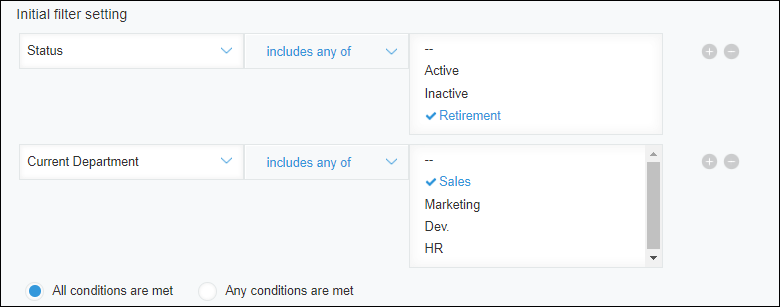
หากคุณต้องการตั้งค่าเงื่อนไขตัวกรองหลายรายการ ให้เพิ่มอีกโดยคลิกไอคอน เพิ่ม (ไอคอนรูปเครื่องหมายบวก) ทางด้านขวา
หากต้องการลดจำนวนเงื่อนไขการกรอง ให้คลิกไอคอน ลบ (ไอคอนรูปเครื่องหมายลบ) ทางด้านขวา
หากคุณระบุเงื่อนไขตัวกรองหลายรายการ ให้เลือก ตรงตามเงื่อนไขทั้งหมด หรือ ตรงตามเงื่อนไขต่าง ๆ
หากต้องการล้างเกณฑ์ตัวกรองที่ตั้งไว้ทั้งหมด ให้คลิก ล้างค่า ทั้งหมด
การตั้งค่าการจัดเรียงเบื้องต้น
ระบุลำดับในการแสดงฟิลด์บนกล่องโต้ตอบที่ปรากฏขึ้นเมื่อคลิก Lookup บนหน้าจอ บันทึกใหม่ หรือหน้าจอ แก้ไข บันทึก
สำหรับข้อมูลเกี่ยวกับฟิลด์และรายการที่สามารถระบุได้ โปรดดูหน้าถัดไป
ฟิลด์และรายการใดบ้างที่สามารถใช้ "จัดเรียงตาม" ได้?
รหัสฟิลด์
สตริงอักขระที่ใช้ในการระบุฟิลด์ใน API
การกำหนดค่าและการใช้ฟิลด์ "Lookup"
สำหรับรายละเอียดเกี่ยวกับวิธีการกำหนดค่าและใช้ฟิลด์ Lookup โปรดดูหน้าต่อไปนี้
ตัวอย่างการใช้งาน
ใช้ฟิลด์ Lookup เมื่อคุณมีแอปสำหรับการลงทะเบียนและจัดการข้อมูล และคุณต้องการคัดลอกข้อมูลของแอปนั้นเพื่อใช้ในแอปอื่น
ตัวอย่างเช่น สามารถใช้ฟิลด์ Lookup ในกรณีต่อไปนี้
- หากคุณมีแอปการจัดการลูกค้าเป้าหมาย คุณสามารถวางฟิลด์ Lookup ในแอปนั้นเพื่อดึงข้อมูลบริษัทจากแอปการจัดการลูกค้าเป้าหมายได้
- หากคุณมีแอปการประเมินพนักงาน คุณสามารถวางฟิลด์ Lookup ในแอปนั้นเพื่อดึงข้อมูลพนักงานจากแอปไดเรกทอรีพนักงานได้
